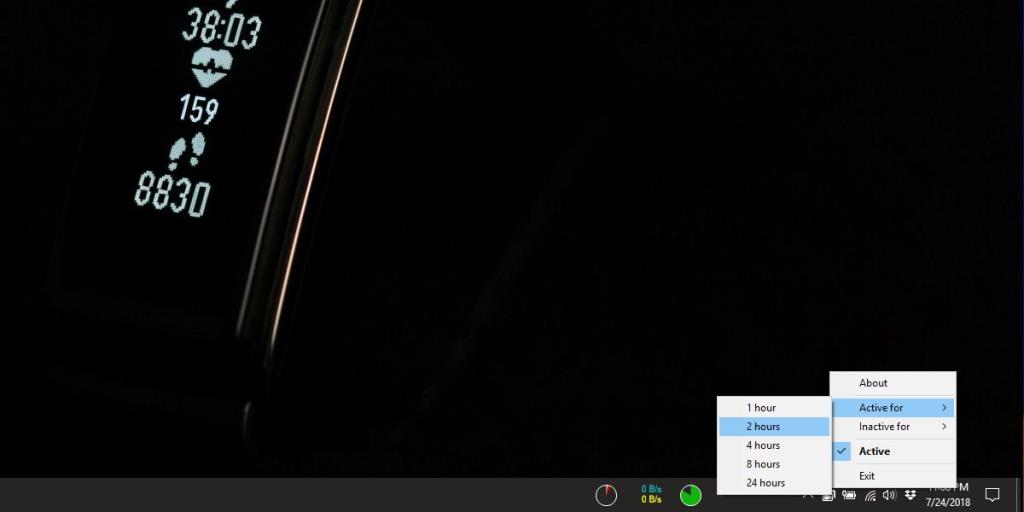Uśpienie to niski stan operacyjny, w który system może wejść, gdy go nie używasz. Możesz przełączyć system w tryb uśpienia z menu zasilania lub ustawić, kiedy przejdzie w tryb uśpienia, jeśli nie jesteś aktywny przez jakiś czas, korzystając z planu zasilania . Jeśli Twój system kompulsywnie przechodzi w stan uśpienia, niezależnie od tego, czy jest to błąd, czy coś innego, i musisz zmusić go do czuwania, możesz użyć bezpłatnej aplikacji o nazwie Kofeina, aby zapobiec zasypianiu w systemie Windows 10.
Zapobiegaj uśpienia w systemie Windows 10
Pobierz Kofeinę i uruchom ją. Nie trzeba go instalować i nie wymaga uprawnień administratora do uruchomienia. Aplikacja doda ikonę dzbanka do kawy do zasobnika systemowego, aby wskazać, że jest uruchomiona.

Domyślnie Kofeina działa przez czas nieokreślony i blokuje zegar uśpienia, który został ustawiony na brak aktywności dla bieżącego planu zasilania. Jeśli chcesz zapobiec uśpieniu systemu, ale nie chcesz edytować planu zasilania przez tak krótki czas, ta aplikacja jest najlepszym rozwiązaniem.
Jeśli chcesz uniemożliwić systemowi uśpienie przez krótki czas, np. godzinę lub dwie, możesz dostosować, jak długo kofeina ma go usypiać.
Kliknij prawym przyciskiem myszy ikonę dzbanka na kawę w zasobniku systemowym i wybierz Przebudź się dla z menu kontekstowego. Wybierz, jak długo chcesz utrzymywać system w stanie aktywności, zanim zostanie uśpiony zgodnie z ustawieniami systemu. Możesz także dezaktywować Kofeinę na kilka godzin, przechodząc do opcji Nieaktywne dla w menu kontekstowym.
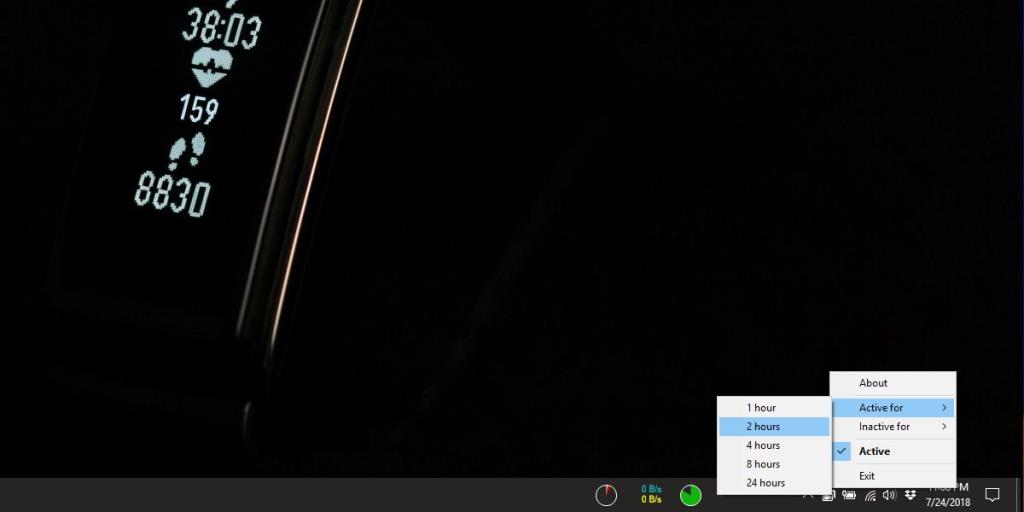
Kofeina jest lekka i przydatna, gdy uruchamiasz aplikację/proces, którego ukończenie zajmuje dużo czasu, ale nie jest w stanie zapobiec uśpieniu systemu, gdy nadal działa.
Na przykład, jeśli używasz aplikacji do zarządzania pobieraniem lub przeglądarki, aby coś pobrać, aplikacje uniemożliwią uśpienie systemu. Nie jest to funkcja powszechna w aplikacjach, więc wszystko, co uruchamia proces, którego ukończenie zajmuje dużo czasu, może zostać przerwane przez uśpienie systemu. W takim przypadku Kofeina jest dobrym sposobem na utrzymanie systemu w stanie czuwania.
Możesz nie uruchamiać tej aplikacji przez cały czas, chyba że masz błąd, który stale powoduje uśpienie systemu, ale jest to dobra aplikacja, którą możesz mieć pod ręką, gdy musisz zapobiec uśpienia lub opóźnić go na jakiś czas bez zmiany planu zasilania. Dostępna jest podobna aplikacja dla systemu macOS, zwana także Kofeiną, która może zapobiegać zasypianiu .